win10重装后找不到D盘怎么办|win10重装后找不到D盘的恢复方法
U盘安装win10系统是比较常见的,有时安装完系统后忘记拔掉U盘,安装好以后会发现我的电脑中只有C盘、E盘、F盘等,唯独缺少了D盘,这是什么原因?可能是安装的时候你选择了格式化硬盘,或者你的光盘有问题。针对此故障问题,小编告诉大家具体恢复方法。
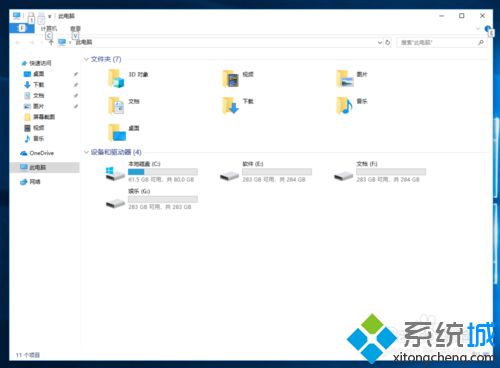
1、在桌面鼠标右键【此电脑】,在弹窗中点击【管理】。
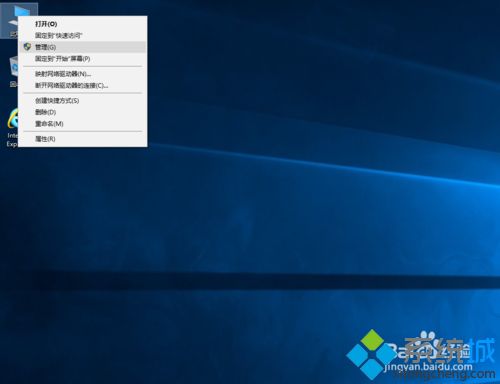
2、打开计算机管理后,在左侧的导航栏中点击存储中的【磁盘管理】。
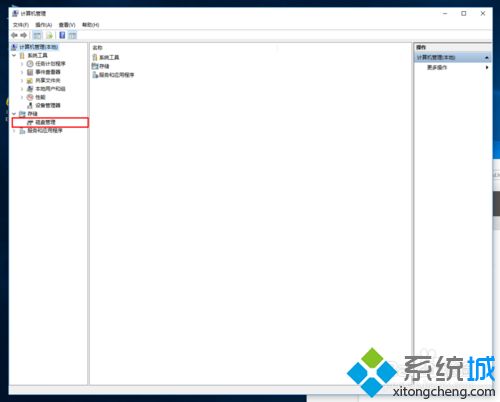
3、点击后在右侧可以看到你电脑里所有的分区,和驱动器盘符的名称。
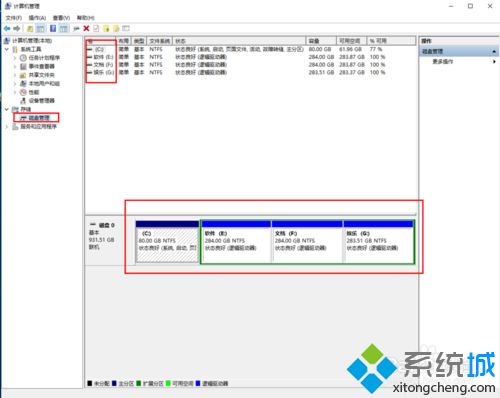
4、我们现在就修改一下,鼠标右键E盘,在下拉列表中点击【更改驱动器号和路径】。
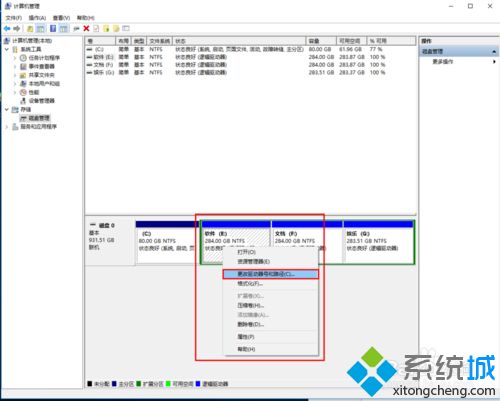
5、在弹窗中,点击【更改】按钮。
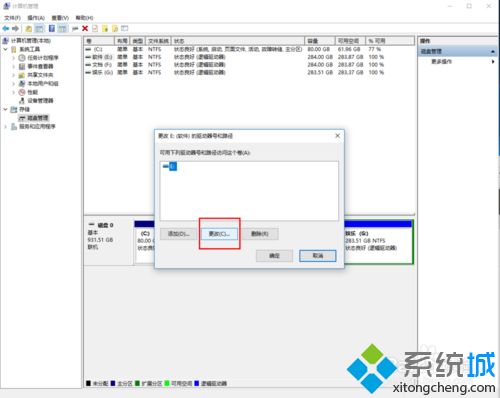
6、在更改窗口中,可以看到分配以下驱动器号,我们把右侧默认的E改为英文字母D。
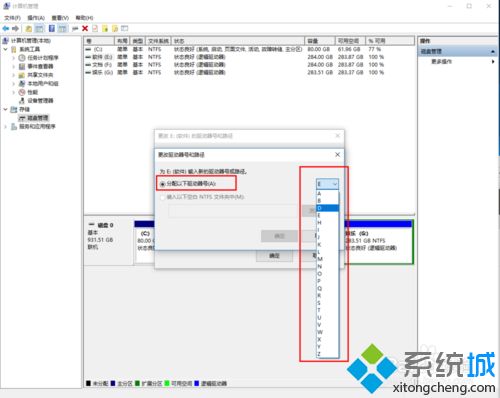
7、然后点击确定按钮,这是会提示你确定要修改时,点击【是】。
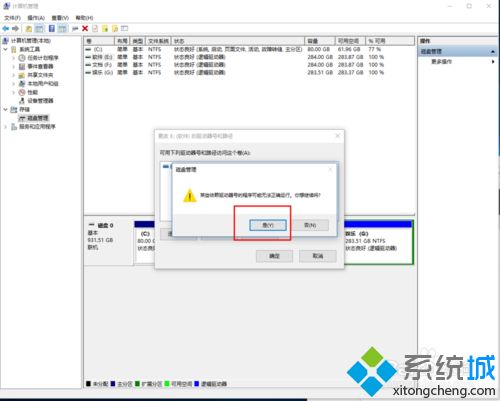
8、可以看到原来的E盘已经改成了D盘,我们再按刚才的方法以此把剩余的两个分区也修改一下。这样我们的驱动器号就修改成功啦。
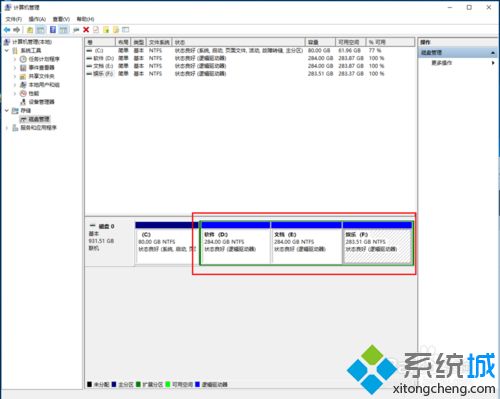
简单操作之后,win10重装后找不到D盘的解决方法分享到这里了,简单修改一下驱动号即可。建议在安装完系统后第一时间就把驱动器号改好。
相关教程:d盘和e盘突然没有了c盘重装还能恢复以前文件嘛d盘找不到怎么恢复我告诉你msdn版权声明:以上内容作者已申请原创保护,未经允许不得转载,侵权必究!授权事宜、对本内容有异议或投诉,敬请联系网站管理员,我们将尽快回复您,谢谢合作!










